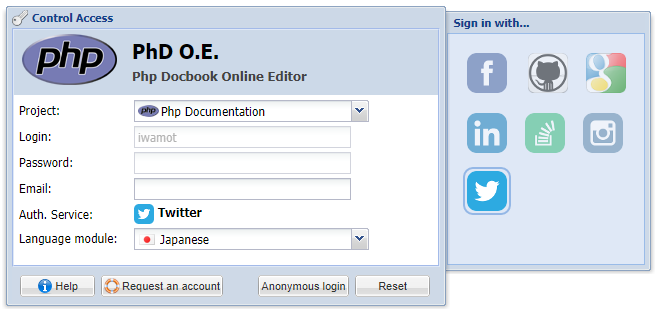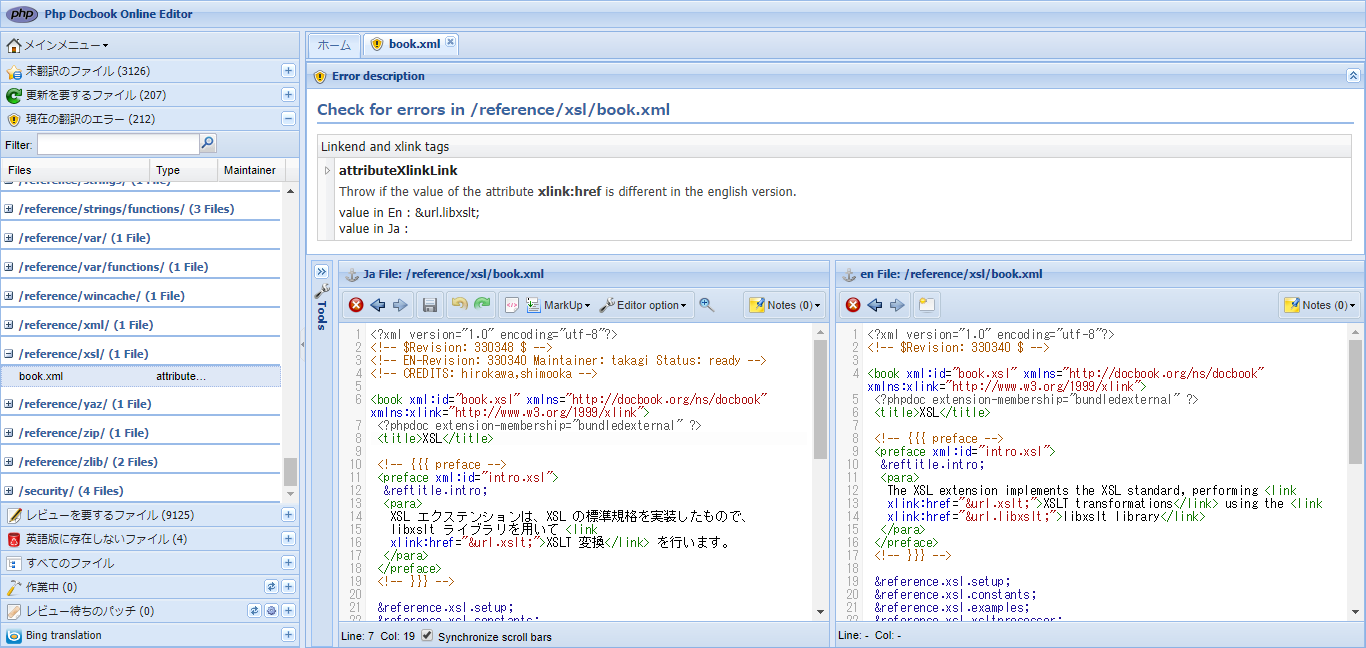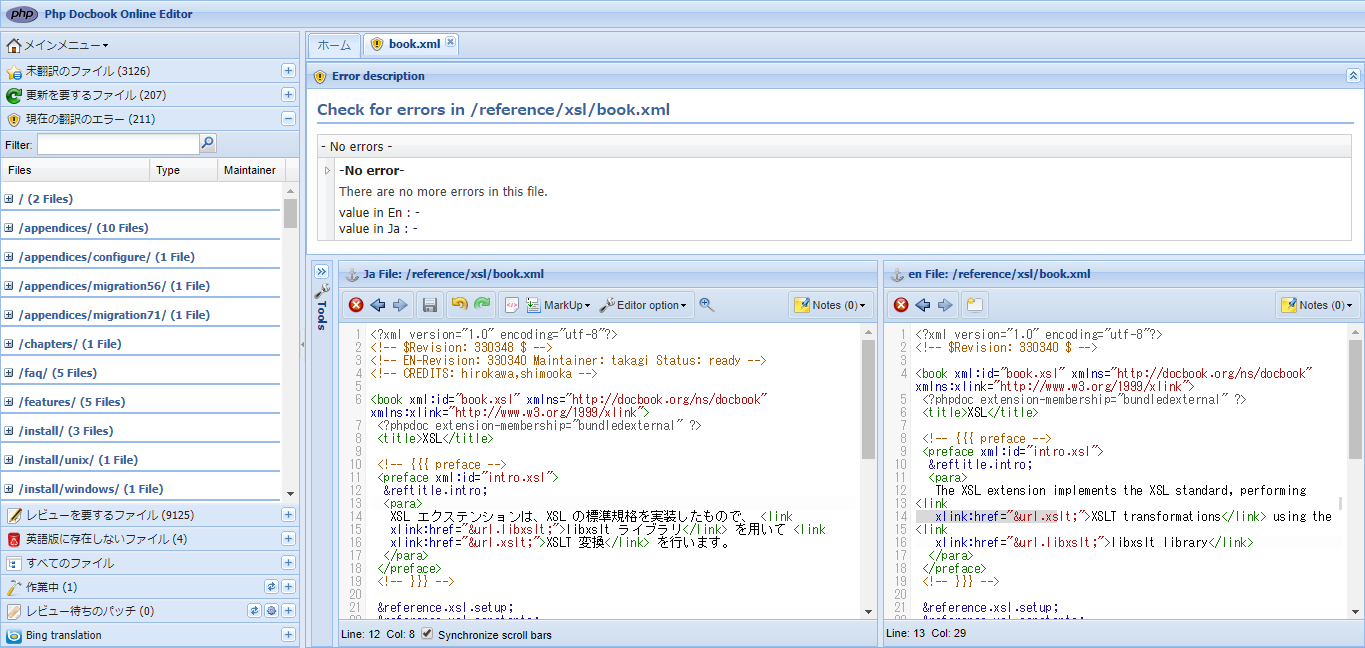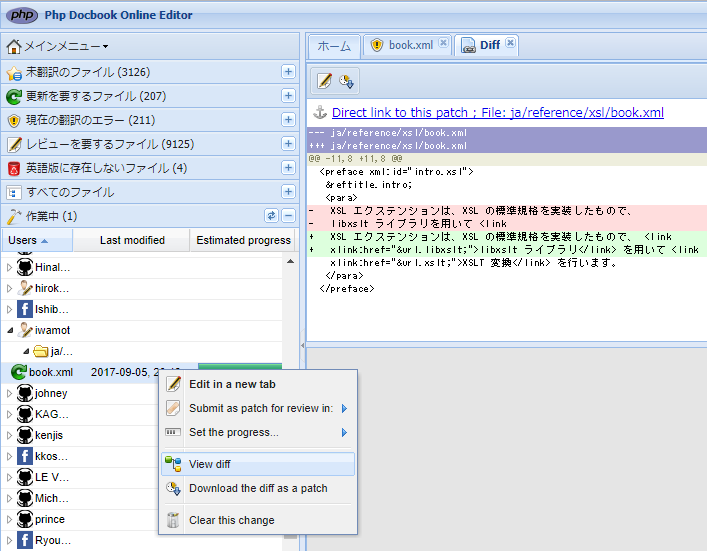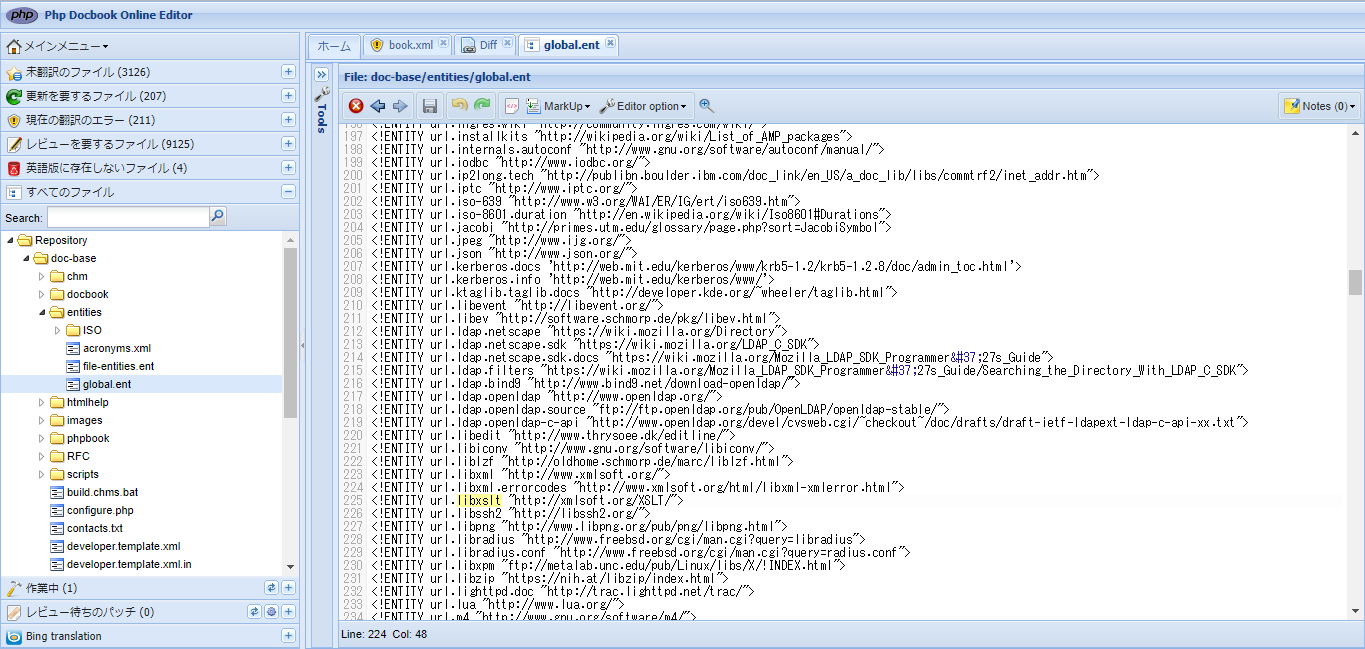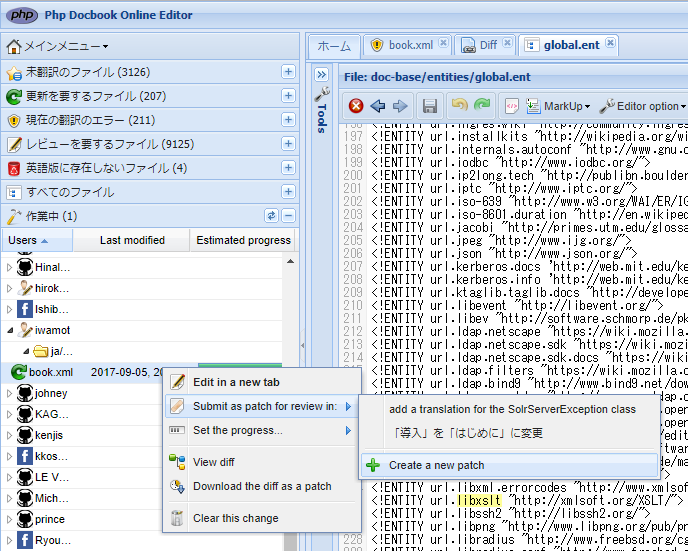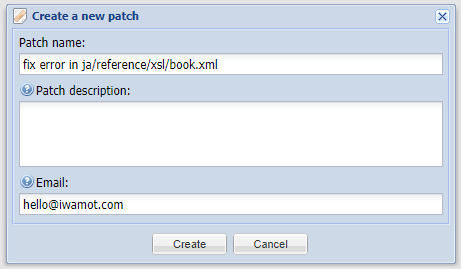Php Docbook Online Editor (https://edit.php.net/) を使うと、PHPマニュアルにパッチが送れる。
実際に送ってみたので、そのときの手順を紹介する。
オンラインエディタへのログイン
Php Docbook Online Editor にアクセスすると、次のようなログイン画面が開く。
各種ソーシャルアカウントでログインできる。ぼくはTwitterを選んだ。
今回は日本語版をターゲットとするので、Language module は「Japanese」にする。
修正対象の決定
ログイン後、サイドメニューを眺めると、未翻訳のファイルや、エラーのあるファイルがあることがわかる。
今回は /reference/xsl/book.xml のエラー修正に挑戦することにした。サイドメニューの「現在の翻訳のエラー」から /reference/xsl/book.xml を開くと、下記の画面になった。
ファイルの修正
エラーメッセージを参考に、link タグを追加して保存した。その結果、エラーがなくなった。
念のため、diffを確認してみる。とくに問題なさそうだ。
「url.libxslt」が定義されているか確認
大事なことを忘れていた。万一「url.libxslt」が定義されていなければ、参照エラーになってしまうかもしれない。英語版には定義されているだろうが、日本語版にはあるのだろうか。
サイドメニューの「すべてのファイル」から Repository/doc-base/entities/global.ent に当たりをつける。ファイルを開いて検索すると、やはり定義されていた。
注意
ここで可能であれば、ソースをチェックアウトし、同様の変更を施して、ビルドがうまくいくか試したほうがよいだろう。ぼくはそうした。
ビルド方法は下記が参考になる。
パッチの作成
さて、変更したファイルは、サイドメニューの「作業中」で参照できるようになっている。「Create a new patch」を選んでみよう。
すると、パッチ名や説明文、メールアドレスを入力する画面が開く。
入力後に「Create」ボタンを押せば、パッチが作成される。「レビュー待ちのパッチ」で内容が確認できるようになった。
あとは、コミッタによってパッチがaccept(またはreject)されるのを待つだけだ。結果は、さきほど入力したメールアドレスにメールで通知される。
参考
ぼくが初めて送ったパッチについて、下記の記事にまとめている。